u盘无法打开,详细教您U盘打不开常用修复方法
- 分类:u盘教程 发布时间: 2018年04月08日 08:40:20
U盘在使用过程种也是比较容易遇到一些问题,U盘无法打开的问题也是比较常遇到的,小编这里给大家分享U盘打不开的解决方法,希望对大家有帮助。
U盘给我们带来了很大的方便,相应的也带了了一些麻烦,U盘是个比较容易出问题的东西,例如U盘打不开的情况,小编现在就给大家介绍U盘打不开的解决方法。
U盘打不开解决方法:
1、文件系统损坏是导致U盘打不开的常见原因,可以用磁盘修复尝试解决,右键可移动磁盘点击属性。
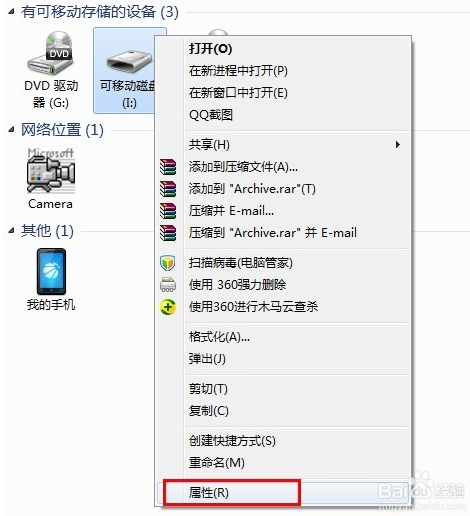
U盘电脑图解-1
2、属性界面切换到工具界面,点击开始检查,勾选自动修复文件系统错误与扫描并尝试修复坏扇区。
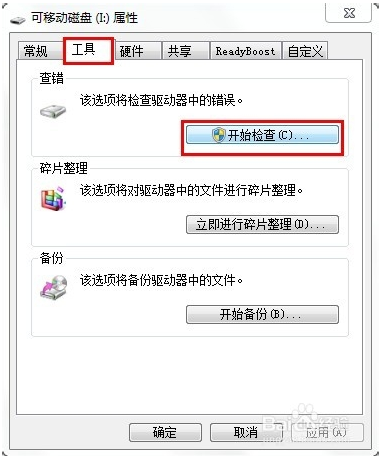
U盘打不开电脑图解-2
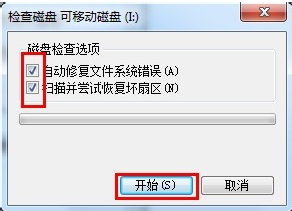
打不开电脑图解-3
3、如果上面的方法没有解决问题,可以尝试慢速格式化,右键可移动磁盘点击格式化,然后去掉快速格式化的勾选。

打不开电脑图解-4
4、如未解决,继续:打开运行输入gpedit.msc打开组策略管理器,在里面依次点击“管理模块”→“系统”→“可移动存储访问”,确保右侧“可移动磁盘:拒绝读取权限”和“所有可移动磁盘:拒绝读取权限”两项均被设置为“未配置”或“已禁用”。如果不是,则双击对应项,在弹出的窗口中勾选“已禁用”项并点击“确定”即可。

打不开电脑图解-5
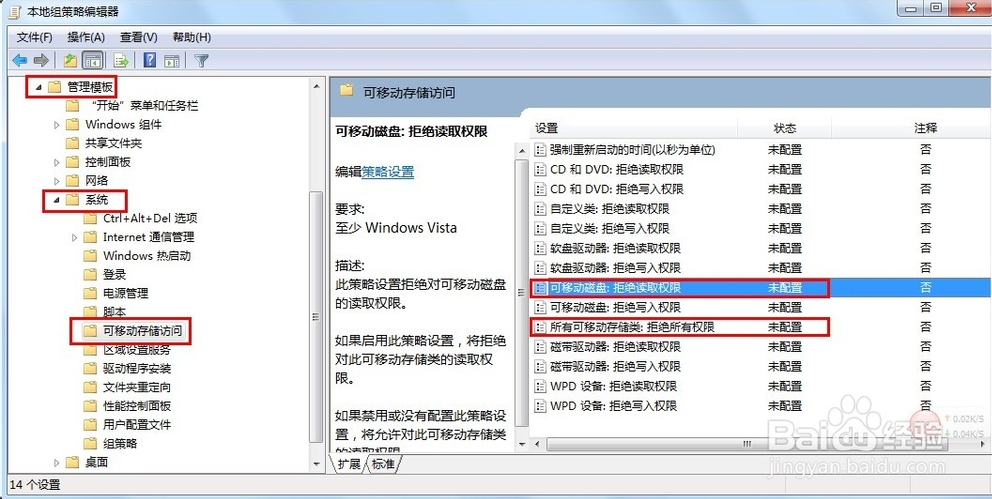
U盘电脑图解-6
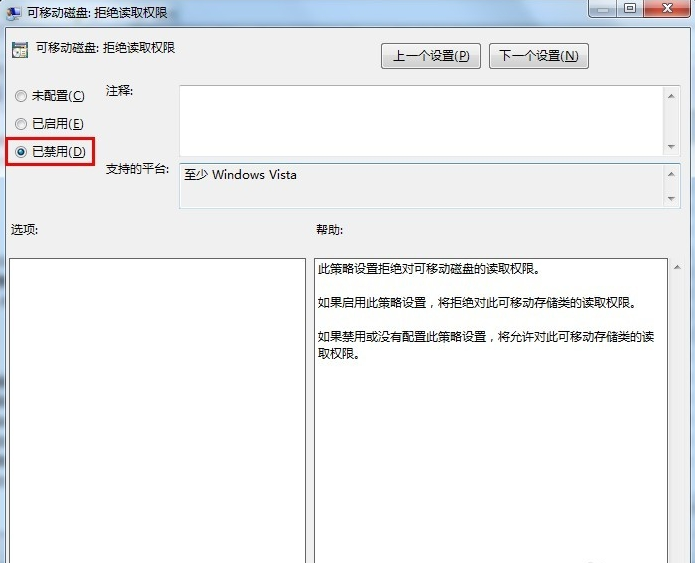
U盘电脑图解-7
5、一般通过上面的方法就能解决了,如果还是不能解决那么就考虑用U盘量产工具量产一下U盘了。
猜您喜欢
- 联想win7系统重装详细教程2017/01/20
- 笔记本cpu排行天梯图2021版本..2021/06/08
- 你知道抹掉iphone对方能用吗..2021/03/10
- winpe系统下固定U盘盘符的方法..2013/05/09
- win7怎么看电脑配置2020/06/16
- 360手机浏览器如何设置主页..2020/03/13
相关推荐
- 最新系统win11如何设置兼容步骤.. 2021-07-15
- 怎么用u盘重装系统win10专业版的教程.. 2022-01-21
- 教你如何制作U盘系统盘重装系统.. 2021-06-23
- 电脑如何设置u盘启动 2022-05-06
- 告诉大家为什么笔记本电脑连上wifi却.. 2021-05-11
- 重装系统u盘启动按什么键 2022-10-06




 粤公网安备 44130202001059号
粤公网安备 44130202001059号